Las imágenes fijas son cosa del pasado, por lo que en los últimos meses se ha visto una integración de GIFs, tanto en redes sociales como Twitter, como dentro de aplicaciones de mensajería instantánea, como Relay.
La buena noticia para los usuarios que suelen expresar todas sus emociones mediante este tipo de formato, es que ya puedes hacer un GIF con el video de YouTube que quieras y en tres simples pasos, los cuales te presentamos a continuación:
1.- Lo primero que tienes que hacer es buscar dentro de YouTube el video que quieras convertir en GIF.
2.- Después, únicamente debes de agregar “gif” al inicio de la URL, justo después de “www.” (y antes de “youtube.com”).
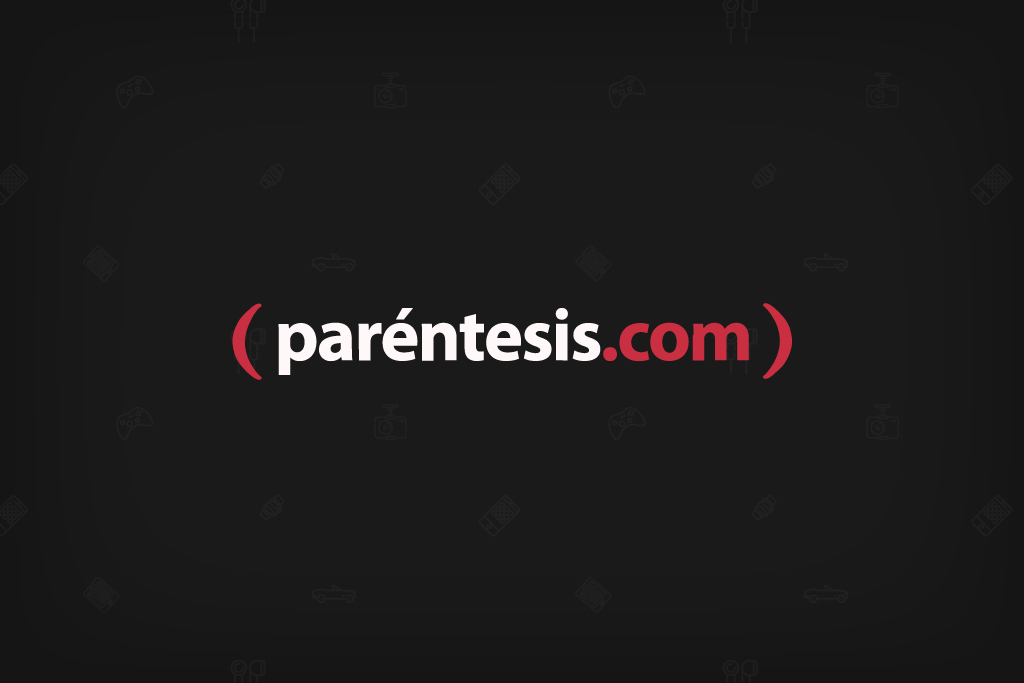.jpg)
3.- Ya realizado esto, se te redireccionará a otra página para seleccionar el inicio de tu GIF (también puedes darle refresh a la página, si eso no pasa). En esa nueva ventana podrás ajustar tanto el segundo exacto en que quieres que comience la animación -ya sea tecleando manualmente el tiempo de inicio o "Start Time", para mayor precisión, o moviendo directamente la línea de tiempo del video, en la barra roja; también podrás cambiar la duración del GIF, que está predeterminada a 5 segundos. Podrás añadir un nombre en el campo de "Title" o título.
NOTA: La página no pertenece a YouTube, pero es segura, por lo que no tienes de qué preocuparte.
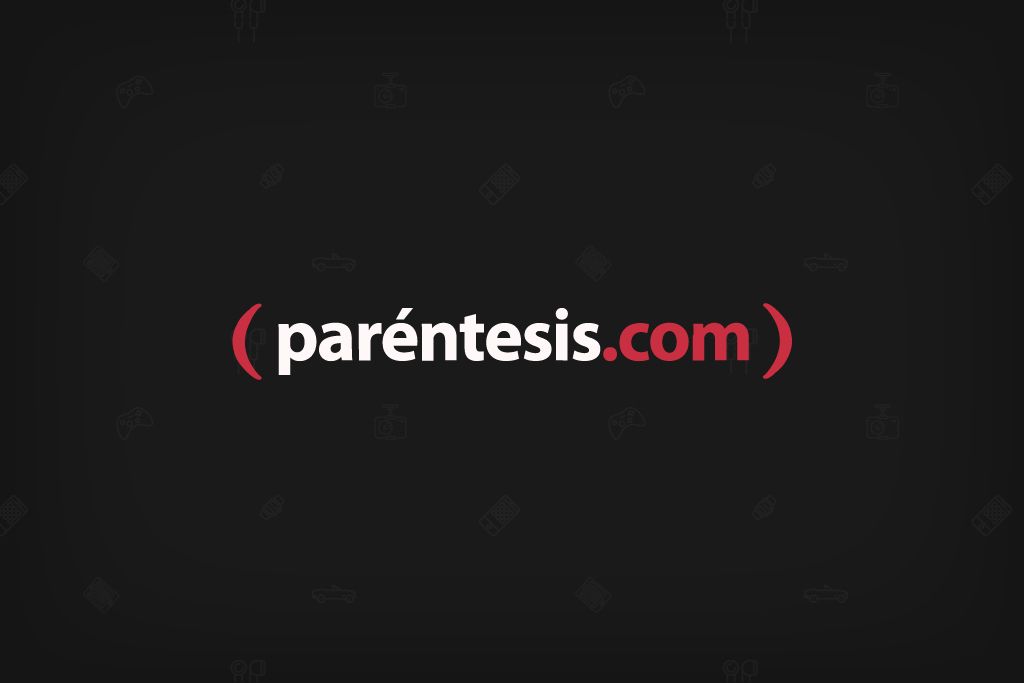.jpg)
Después de estos sencillos pasos, únicamente tendrás que apretar el botón “Create gif” para que quede listo.
Una nueva ventana te mostrará la vista previa de tu GIF y ahí podrás compartirlo directamente en las principales redes sociales. Si quieres, también puedes "arrastrar" el GIF al escritorio de tu computadora para guardar el archivo donde tú quireras.
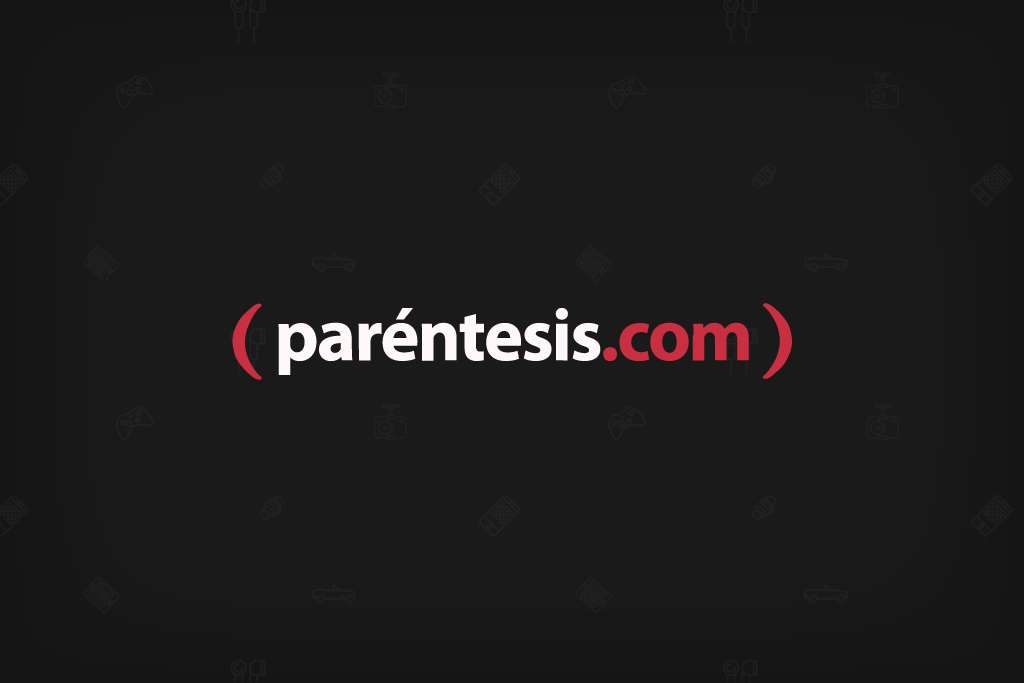%2010_56_43.png)
NOTA: Dada la novedad de la función, es probable que la página esté saturada, por lo que tu GIF podría tardar un par de minutos en crearse; sin embargo, es cuestión de días para que la euforia disminuya y seas libre de crear los GIFs que quieras.